 Betrieb und Instandhaltung
Betrieb und Instandhaltung
 Betrieb und Wartung von Linux
Betrieb und Wartung von Linux
 Wie lautet der Befehl zum Hinzufügen eines neuen Benutzers unter Linux?
Wie lautet der Befehl zum Hinzufügen eines neuen Benutzers unter Linux?
Wie lautet der Befehl zum Hinzufügen eines neuen Benutzers unter Linux?
Der Befehl zum Hinzufügen eines neuen Benutzers unter Linux lautet „useradd“. Der Befehl useradd wird zum Erstellen eines neuen Benutzers verwendet. Das erstellte Konto wird in der Textdatei „/etc/passwd“ gespeichert. Wenn keine besonderen Anforderungen bestehen, besteht keine Notwendigkeit um alle Optionen zu verwenden, die der Benutzer erfolgreich erstellt hat.

Die Betriebsumgebung dieses Tutorials: Linux7.3-System, Dell G3-Computer.
In Linux-Systemen können Sie den Befehl useradd verwenden, um einen neuen Benutzer zu erstellen.

Sie können den Befehl useradd verwenden, um einen neuen Benutzer zu erstellen. Nachdem das Konto erstellt wurde, verwenden Sie den Befehl passwd, um das Passwort des Kontos festzulegen. Konten können mit userdel gelöscht werden. Tatsächlich wird das mit dem Befehl useradd erstellte Konto in der Textdatei /etc/passwd gespeichert. useradd 命令来创建新用户,账号建好之后,用 passwd 命令来设定账号的密码。可用 userdel 删除账号。实际上使用 useradd 指令创建的账号,是保存在 /etc/passwd 文本文件中。
useradd语法
该命令的语法是:
useradd [选项] 用户名
该命令支持的选项有:
| 选项 | 说明 |
|---|---|
| -c <备注> | 加上备注文字,备注文字会保存在 passwd 文件的备注栏位中 |
| -d <家目录> | 指定用户的家目录 |
| -e <有效期限> | 指定账号的有效期限 |
| -f <缓冲天数> | 指定在密码过期后多少天就关闭该账号 |
| -g <群组> | 指定用户所属的群组 |
| -G <群组> | 指定用户所属的附加群组 |
| -m | 自动建立用户的家目录 |
| -n | 取消建立以用户名称为名的群组 |
| -r | 建立系统账号 |
-s <shell> | 指定用户登入使用的 shell |
-u <uid> | 指定用户id |
使用
创建新用户【★★★★★】
创建新用户的基本格式:
# 语法 useradd 用户名 # 示例 useradd zhangsan

创建成功之后,就可以在 /etc/passwd 文件的末尾看到新创建的用户账号信息:

但是该用户还没有设置登录密码,而且在 /home/ 目录下有一个名为 zhangsan 的目录,就是该用户的家目录。
添加新用户的同时指定对应的用户组【★★★★★】
我们可以为创建用户的同时就指定用户组,即该用户所属哪个组。语法如下:
# 语法 useradd -g 用户组名 用户名 # 示例,将 wangwu 用户添加到 root 用户组中 useradd -g root wangwu
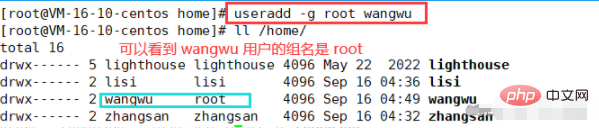
注:用户组必须存在,如果不存在则会报错提示。
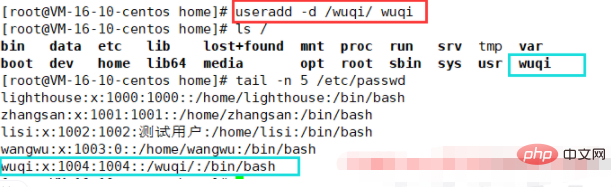
为新增用户指定家目录【★★★★★】
在创建新用户的同时,为其指定家目录,默认是在 /home/ 目录下创建跟用户同名的目录。但加上 -d
useradd-Syntax
Die Syntax dieses Befehls lautet: 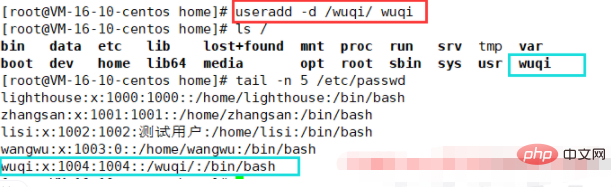
# 语法 useradd -d 指定家目录 用户名 # 例如,创建 wuqi 用户时指定家目录为 /wuqi/useradd -d /wuqi/ wuqi
| Optionen | Beschreibung |
|---|---|
| - c |
Bemerkungstext hinzufügen, der im Bemerkungsfeld der passwd-Datei |
| -d |
Geben Sie das Home-Verzeichnis des Benutzers an |
| -e |
Geben Sie den Gültigkeitszeitraum des Kontos an |
| - f |
Geben Sie die Anzahl der Tage nach Ablauf des Passworts an, um das Konto zu schließen |
| - g |
Geben Sie die Gruppe an, zu der der Benutzer gehört |
| -G |
Zusätzliche Gruppen angeben, zu denen der Benutzer gehört |
| -m | Home-Verzeichnis des Benutzers automatisch erstellen |
| -n | Erstellung mit dem Benutzer abbrechen name Group |
| -r | Systemkonto erstellen |
| Geben Sie die Shell an, die der Benutzer zum Anmelden verwendet | |
-u <uid> |
Benutzer-ID angeben |
Das obige ist der detaillierte Inhalt vonWie lautet der Befehl zum Hinzufügen eines neuen Benutzers unter Linux?. Für weitere Informationen folgen Sie bitte anderen verwandten Artikeln auf der PHP chinesischen Website!

Heiße KI -Werkzeuge

Undresser.AI Undress
KI-gestützte App zum Erstellen realistischer Aktfotos

AI Clothes Remover
Online-KI-Tool zum Entfernen von Kleidung aus Fotos.

Undress AI Tool
Ausziehbilder kostenlos

Clothoff.io
KI-Kleiderentferner

Video Face Swap
Tauschen Sie Gesichter in jedem Video mühelos mit unserem völlig kostenlosen KI-Gesichtstausch-Tool aus!

Heißer Artikel

Heiße Werkzeuge

Notepad++7.3.1
Einfach zu bedienender und kostenloser Code-Editor

SublimeText3 chinesische Version
Chinesische Version, sehr einfach zu bedienen

Senden Sie Studio 13.0.1
Leistungsstarke integrierte PHP-Entwicklungsumgebung

Dreamweaver CS6
Visuelle Webentwicklungstools

SublimeText3 Mac-Version
Codebearbeitungssoftware auf Gottesniveau (SublimeText3)

Heiße Themen
 1393
1393
 52
52
 Welche Computerkonfiguration ist für VSCODE erforderlich?
Apr 15, 2025 pm 09:48 PM
Welche Computerkonfiguration ist für VSCODE erforderlich?
Apr 15, 2025 pm 09:48 PM
VS Code system requirements: Operating system: Windows 10 and above, macOS 10.12 and above, Linux distribution processor: minimum 1.6 GHz, recommended 2.0 GHz and above memory: minimum 512 MB, recommended 4 GB and above storage space: minimum 250 MB, recommended 1 GB and above other requirements: stable network connection, Xorg/Wayland (Linux)
 VSCODE kann die Erweiterung nicht installieren
Apr 15, 2025 pm 07:18 PM
VSCODE kann die Erweiterung nicht installieren
Apr 15, 2025 pm 07:18 PM
Die Gründe für die Installation von VS -Code -Erweiterungen können sein: Netzwerkinstabilität, unzureichende Berechtigungen, Systemkompatibilitätsprobleme, VS -Code -Version ist zu alt, Antiviren -Software oder Firewall -Interferenz. Durch Überprüfen von Netzwerkverbindungen, Berechtigungen, Protokolldateien, Aktualisierungen von VS -Code, Deaktivieren von Sicherheitssoftware und Neustart von Code oder Computern können Sie Probleme schrittweise beheben und beheben.
 Kann VSCODE für MAC verwendet werden
Apr 15, 2025 pm 07:36 PM
Kann VSCODE für MAC verwendet werden
Apr 15, 2025 pm 07:36 PM
VS -Code ist auf Mac verfügbar. Es verfügt über leistungsstarke Erweiterungen, GIT -Integration, Terminal und Debugger und bietet auch eine Fülle von Setup -Optionen. Für besonders große Projekte oder hoch berufliche Entwicklung kann VS -Code jedoch Leistung oder funktionale Einschränkungen aufweisen.
 Wofür ist VSCODE Wofür ist VSCODE?
Apr 15, 2025 pm 06:45 PM
Wofür ist VSCODE Wofür ist VSCODE?
Apr 15, 2025 pm 06:45 PM
VS Code ist der vollständige Name Visual Studio Code, der eine kostenlose und open-Source-plattformübergreifende Code-Editor und Entwicklungsumgebung von Microsoft ist. Es unterstützt eine breite Palette von Programmiersprachen und bietet Syntax -Hervorhebung, automatische Codebettel, Code -Snippets und intelligente Eingabeaufforderungen zur Verbesserung der Entwicklungseffizienz. Durch ein reiches Erweiterungs -Ökosystem können Benutzer bestimmte Bedürfnisse und Sprachen wie Debugger, Code -Formatierungs -Tools und Git -Integrationen erweitern. VS -Code enthält auch einen intuitiven Debugger, mit dem Fehler in Ihrem Code schnell gefunden und behoben werden können.
 So verwenden Sie VSCODE
Apr 15, 2025 pm 11:21 PM
So verwenden Sie VSCODE
Apr 15, 2025 pm 11:21 PM
Visual Studio Code (VSCODE) ist ein plattformübergreifender, Open-Source-Editor und kostenloser Code-Editor, der von Microsoft entwickelt wurde. Es ist bekannt für seine leichte, Skalierbarkeit und Unterstützung für eine Vielzahl von Programmiersprachen. Um VSCODE zu installieren, besuchen Sie bitte die offizielle Website, um das Installateur herunterzuladen und auszuführen. Bei der Verwendung von VSCODE können Sie neue Projekte erstellen, Code bearbeiten, Code bearbeiten, Projekte navigieren, VSCODE erweitern und Einstellungen verwalten. VSCODE ist für Windows, MacOS und Linux verfügbar, unterstützt mehrere Programmiersprachen und bietet verschiedene Erweiterungen über den Marktplatz. Zu den Vorteilen zählen leicht, Skalierbarkeit, umfangreiche Sprachunterstützung, umfangreiche Funktionen und Versionen
 So führen Sie Java -Code in Notepad aus
Apr 16, 2025 pm 07:39 PM
So führen Sie Java -Code in Notepad aus
Apr 16, 2025 pm 07:39 PM
Obwohl Notepad den Java -Code nicht direkt ausführen kann, kann er durch Verwendung anderer Tools erreicht werden: Verwenden des Befehlszeilencompilers (JAVAC), um eine Bytecode -Datei (Dateiname.class) zu generieren. Verwenden Sie den Java Interpreter (Java), um Bytecode zu interpretieren, den Code auszuführen und das Ergebnis auszugeben.
 Was ist der Hauptzweck von Linux?
Apr 16, 2025 am 12:19 AM
Was ist der Hauptzweck von Linux?
Apr 16, 2025 am 12:19 AM
Zu den Hauptanwendungen von Linux gehören: 1. Server -Betriebssystem, 2. Eingebettes System, 3. Desktop -Betriebssystem, 4. Entwicklungs- und Testumgebung. Linux zeichnet sich in diesen Bereichen aus und bietet Stabilität, Sicherheits- und effiziente Entwicklungstools.
 So überprüfen Sie die Lageradresse von Git
Apr 17, 2025 pm 01:54 PM
So überprüfen Sie die Lageradresse von Git
Apr 17, 2025 pm 01:54 PM
Um die Git -Repository -Adresse anzuzeigen, führen Sie die folgenden Schritte aus: 1. Öffnen Sie die Befehlszeile und navigieren Sie zum Repository -Verzeichnis; 2. Führen Sie den Befehl "git remote -v" aus; 3.. Zeigen Sie den Repository -Namen in der Ausgabe und der entsprechenden Adresse an.



 🎜
🎜